আপনি Apigee Edge ডকুমেন্টেশন দেখছেন।
Apigee X ডকুমেন্টেশনে যান । তথ্য
সতর্কতার শর্তগুলি নির্দিষ্ট স্ট্যাটাস কোডকে সংজ্ঞায়িত করে (উদাহরণস্বরূপ 404/502/2xx/4xx/5xx), লেটেন্সি, এবং ফল্ট কোড থ্রেশহোল্ড যা অতিক্রম করলে UI-তে ভিজ্যুয়াল অ্যালার্ট ট্রিগার করে এবং বিভিন্ন চ্যানেলের মাধ্যমে বিজ্ঞপ্তি পাঠায়, যেমন ইমেল, স্ল্যাক, পেজারডিউটি, বা ওয়েবহুক। আপনি পরিবেশ, API প্রক্সি বা লক্ষ্য পরিষেবা, বা অঞ্চল স্তরে সতর্কতা সেট আপ করতে পারেন৷ যখন একটি সতর্কতা ট্রিগার হয়, আপনি সতর্কতা এবং বিজ্ঞপ্তি যোগ করার সময় আপনার সংজ্ঞায়িত পদ্ধতি ব্যবহার করে একটি বিজ্ঞপ্তি পাবেন৷
উদাহরণস্বরূপ, আপনি একটি সতর্কতা ট্রিগার করতে এবং আপনার উত্পাদন পরিবেশে স্থাপন করা অর্ডার-প্রোড API প্রক্সির জন্য 5 মিনিটের সময়ের জন্য 5xx ত্রুটির হার 23% ছাড়িয়ে গেলে অপারেশন দলকে একটি বিজ্ঞপ্তি পাঠাতে চাইতে পারেন।
নিম্নলিখিত চিত্রটি দেখায় কিভাবে সতর্কতাগুলি UI এ প্রদর্শিত হয়:
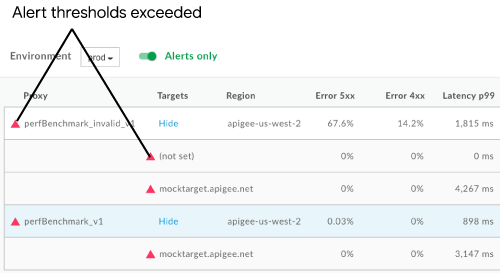
নিম্নলিখিতটি একটি ইমেল বিজ্ঞপ্তির একটি উদাহরণ প্রদান করে যা আপনি পেতে পারেন যখন একটি সতর্কতা ট্রিগার হয়৷
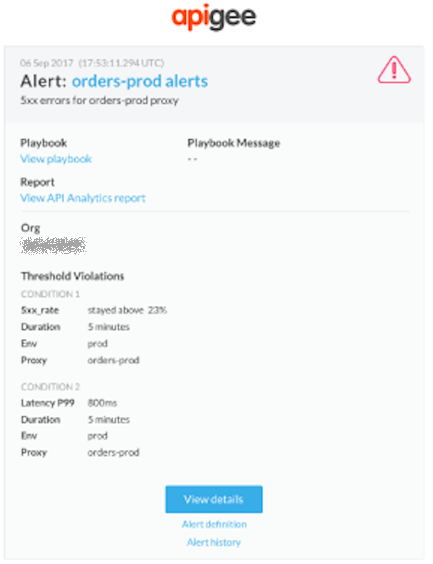
সতর্কতা বিজ্ঞপ্তির মূল অংশের মধ্যে, আরও তথ্যের জন্য নিম্নলিখিত লিঙ্কগুলিতে ক্লিক করুন:
- সতর্কতা সেটিংস এবং গত ঘন্টায় প্রতিটি অবস্থার কার্যকলাপ সহ আরও বিশদ বিবরণ দেখতে বিশদ দেখুন ।
- সতর্কতা সংজ্ঞা সতর্কতার সংজ্ঞা দেখতে.
- বিশেষ সতর্কতা সম্পর্কে আরও তথ্য দেখতে সতর্কতার ইতিহাস ।
- প্রস্তাবিত অ্যাকশন দেখতে প্লেবুক দেখুন , যদি দেওয়া হয়।
- সতর্কতা অবস্থার জন্য একটি কাস্টম রিপোর্ট দেখতে API বিশ্লেষণ প্রতিবেদন দেখুন ।
নিম্নলিখিত বিভাগগুলি কীভাবে সতর্কতা এবং বিজ্ঞপ্তিগুলি সেট আপ এবং পরিচালনা করতে হয় তা বর্ণনা করে৷
সতর্কতা প্রকার সম্পর্কে
এপিআই মনিটরিংয়ের প্রাথমিক প্রকাশ আপনাকে প্যাটার্ন-ভিত্তিক নিয়ম তৈরি করতে দেয় যা পূর্বনির্ধারিত শর্তগুলির একটি সেটের উপর ভিত্তি করে কখন একটি সতর্কতা বাড়াতে হবে তা নির্দিষ্ট করে। এই ধরনের সতর্কতাকে স্থির সতর্কতা বলা হয় এবং এগুলিই API মনিটরিংয়ের প্রাথমিক প্রকাশে সমর্থিত একমাত্র সতর্কতা।
উদাহরণস্বরূপ, আপনি একটি নির্দিষ্ট সতর্কতা বাড়াতে পারেন যখন:
- [ 5xx ত্রুটির হার ] [ লক্ষ্য mytarget1 ] থেকে [ 10 মিনিটের জন্য ] [ 10% ] এর চেয়ে বেশি
- [ 2xx ত্রুটির গণনা ] [ অঞ্চল us-east-1 ] এ [ 5 মিনিটের জন্য ] [ 50 ] এর চেয়ে কম
- [ p90 লেটেন্সি ] [ প্রক্সি মাইপ্রক্সি 1 ] এ [ 10 মিনিট ] [ 750 মিলিমিটার ] এর চেয়ে বেশি
19.11.13 সিকিউরিটি রিপোর্টিং বিটা রিলিজ নতুন ধরনের সতর্কতা যোগ করে:
- মোট ট্রাফিক (বিটা) সতর্কতা। একটি সতর্কতার ধরন যা আপনাকে একটি সতর্কতা বাড়াতে দেয় যখন একটি নির্দিষ্ট শতাংশে ট্রাফিক সময় সীমার মধ্যে পরিবর্তিত হয়।
- অসঙ্গতি (বিটা) সতর্কতা। একটি সতর্কতার ধরন যেখানে এজ ট্রাফিক এবং পারফরম্যান্সের সমস্যাগুলি সনাক্ত করে তার পরিবর্তে আপনাকে সেগুলি নিজেরাই নির্ধারণ করতে হবে৷ আপনি তারপর এই অসঙ্গতিগুলির জন্য একটি সতর্কতা বাড়াতে পারেন।
- TLS মেয়াদ শেষ (বিটা) সতর্কতা। একটি সতর্কতার ধরন যা আপনাকে একটি TLS শংসাপত্রের মেয়াদ শেষ হওয়ার কাছাকাছি হলে একটি বিজ্ঞপ্তি উত্থাপন করতে দেয়৷
যেহেতু API মনিটরিং এখন একাধিক ধরণের সতর্কতা সমর্থন করে, তাই সতর্কতা তৈরি করুন ডায়ালগ বক্স এখন সতর্কতার ধরন নির্বাচন করার বিকল্পটি দেখায়:
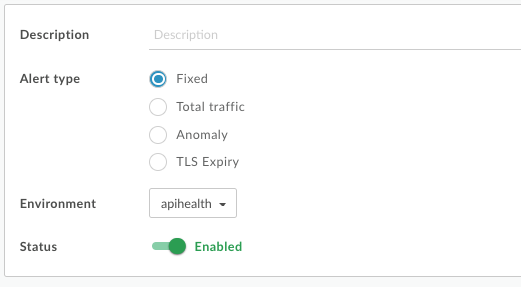
সতর্কতা সেটিংস দেখুন
বর্তমানে সংজ্ঞায়িত সতর্কতা সেটিংস দেখতে, এজ UI-তে বিশ্লেষণ > সতর্কতার নিয়ম-এ ক্লিক করুন।
নিম্নলিখিত চিত্রে দেখানো হিসাবে সতর্কতা পৃষ্ঠা প্রদর্শন করে:
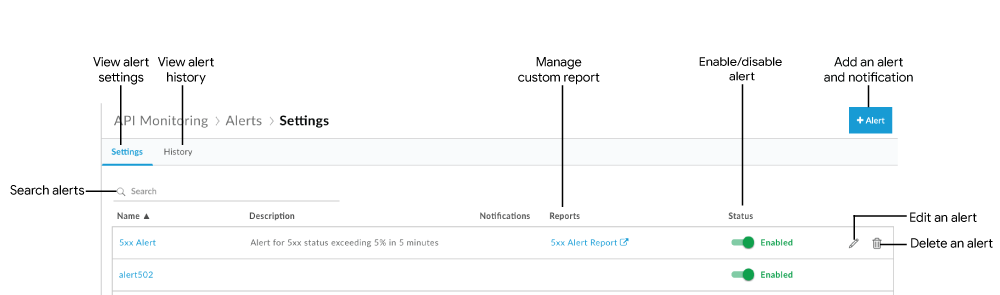
চিত্রে যেমন হাইলাইট করা হয়েছে, সতর্কতা পৃষ্ঠা আপনাকে সক্ষম করে:
- বর্তমানে সংজ্ঞায়িত সতর্কতা সেটিংসের একটি সারাংশ দেখুন
- ট্রিগার করা হয়েছে এমন সতর্কতার ইতিহাস দেখুন
- সতর্কতা এবং বিজ্ঞপ্তি যোগ করুন
- একটি সতর্কতা থেকে একটি কাস্টম রিপোর্ট তৈরি করুন
- একটি সতর্কতা সক্ষম বা অক্ষম করুন
- একটি সতর্কতা সম্পাদনা করুন
- একটি সতর্কতা মুছুন
- একটি নির্দিষ্ট স্ট্রিং জন্য সতর্কতা তালিকা অনুসন্ধান করুন
আপনার প্রতিষ্ঠানের জন্য ট্রিগার করা হয়েছে এমন সতর্কতার ইতিহাস দেখুন
আপনার প্রতিষ্ঠানের জন্য গত 24 ঘন্টা ধরে ট্রিগার করা সতর্কতার ইতিহাস দেখতে, এজ UI-তে বিশ্লেষণ > সতর্কতার নিয়ম-এ ক্লিক করুন এবং ইতিহাস ট্যাবে ক্লিক করুন।
সতর্কতা ইতিহাস পৃষ্ঠা প্রদর্শিত হয়.
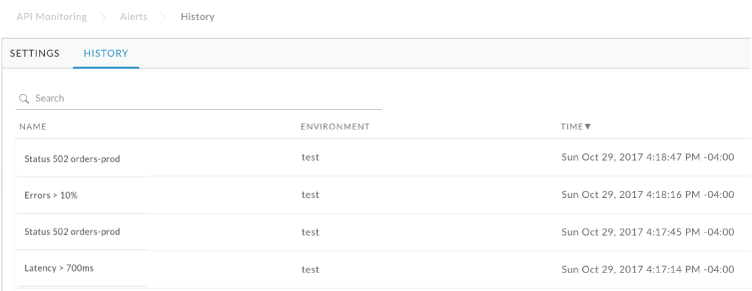
ইনভেস্টিগেট ড্যাশবোর্ডে সতর্কতার বিশদ বিবরণ দেখতে সতর্কতার নামে ক্লিক করুন। আপনি সতর্কতার নামের পুরো বা অংশে অনুসন্ধান করে তালিকাটি ফিল্টার করতে পারেন।
সতর্কতা এবং বিজ্ঞপ্তি যোগ করুন
সতর্কতা এবং বিজ্ঞপ্তি যোগ করতে:
- এজ UI-তে বিশ্লেষণ > সতর্কতার নিয়ম-এ ক্লিক করুন।
- + সতর্কতা ক্লিক করুন।
- সতর্কতা সম্পর্কে নিম্নলিখিত সাধারণ তথ্য লিখুন:
মাঠ বর্ণনা সতর্কতার নাম সতর্কতার নাম। ট্রিগার বর্ণনা করে এমন একটি নাম ব্যবহার করুন এবং এটি আপনার জন্য অর্থবহ হবে। নাম 128 অক্ষরের বেশি হতে পারে না। সতর্কতার ধরন স্থির নির্বাচন করুন। সতর্কতার ধরন সম্পর্কে আরও জানতে, সতর্কতার প্রকারগুলি সম্পর্কে দেখুন। বর্ণনা সতর্কতার বর্ণনা। পরিবেশ ড্রপডাউন তালিকা থেকে পরিবেশ নির্বাচন করুন। স্ট্যাটাস সতর্কতা সক্ষম বা নিষ্ক্রিয় করতে টগল করুন। - প্রথম শর্তের জন্য মেট্রিক, থ্রেশহোল্ড এবং মাত্রা নির্ধারণ করুন যা সতর্কতা ট্রিগার করবে।
কন্ডিশন ফিল্ড বর্ণনা মেট্রিক নিম্নলিখিত মেট্রিকগুলির মধ্যে একটি নির্বাচন করুন:
স্ট্যাটাস কোড : তালিকা থেকে একটি স্ট্যাটাস কোড নির্বাচন করুন, যেমন 401, 404, 2xx, 4xx, বা 5xx HTTP।
দ্রষ্টব্য :
- API আপনাকে স্ট্যাটাস কোডের বিস্তৃত পরিসর সেট করতে দেয়। 200-299, 400-599, এবং 2xx, 4xx বা 5xx-এর ওয়াইল্ডকার্ড মানগুলির মধ্যে যেকোনো স্ট্যাটাস কোড নির্দিষ্ট করতে API ব্যবহার করুন। সতর্কতা তৈরি করুন দেখুন।
- রেট লিমিটিং অ্যালার্টের জন্য (HTTP স্ট্যাটাস কোড 429), মেট্রিকটিকে একটি স্পাইক অ্যারেস্ট ফল্ট কোডে সেট করুন।
- আপনি প্রক্সি ত্রুটি বা লক্ষ্য ত্রুটি থেকে HTTP প্রতিক্রিয়া কোড পুনরায় লিখতে AssignMessage নীতি ব্যবহার করতে পারেন। API মনিটরিং কোনো পুনঃলিখিত কোড উপেক্ষা করে এবং প্রকৃত HTTP প্রতিক্রিয়া কোডগুলি লগ করে।
- লেটেন্সি : ড্রপডাউন তালিকা থেকে একটি লেটেন্সি মান নির্বাচন করুন। বিশেষভাবে: p50 (50 তম পার্সেন্টাইল), p90 (90 তম পার্সেন্টাইল), p95 (95 তম পার্সেন্টাইল), বা p99 (99h পার্সেন্টাইল)। উদাহরণস্বরূপ, একটি সতর্কতা সেট আপ করতে p95 নির্বাচন করুন যেটি ট্রিগার হয় যখন 95 তম পার্সেন্টাইলের প্রতিক্রিয়া লেটেন্সি আপনি নীচে সেট করা থ্রেশহোল্ডের চেয়ে বেশি হয়৷
ফল্ট কোড : তালিকা থেকে একটি বিভাগ, উপশ্রেণী এবং ফল্ট কোড নির্বাচন করুন। অথবা একটি বিভাগ বা উপশ্রেণীর মধ্যে নিম্নলিখিতগুলির মধ্যে একটি নির্বাচন করুন:
- সমস্ত - এই বিভাগ/উপশ্রেণীর সমস্ত ফল্ট কোড জুড়ে মিলিত মোট মেট্রিক মানদণ্ড পূরণ করতে হবে।
- যেকোন - এই বিভাগ/উপশ্রেণীর একক ফল্ট কোড অবশ্যই মেট্রিক মানদণ্ড পূরণ করতে হবে।
আরও তথ্যের জন্য ফল্ট কোড রেফারেন্স দেখুন।
- মোট ট্রাফিক (বিটা) : ট্রাফিক বৃদ্ধি বা হ্রাস নির্বাচন করুন। আরও জানতে ট্রাফিক (বিটা) সতর্কতা দেখুন।
থ্রেশহোল্ড নির্বাচিত মেট্রিকের জন্য থ্রেশহোল্ড কনফিগার করুন:
- স্ট্যাটাস কোড : সময়ের সাথে সাথে প্রতি সেকেন্ডে (TPS) শতাংশ হার, গণনা বা লেনদেন হিসাবে থ্রেশহোল্ড সেট করুন।
- লেটেন্সি : থ্রেশহোল্ডকে মোট বা টার্গেট লেটেন্সি সময়কাল (ms) হিসাবে বেছে নিন। এই ক্ষেত্রে, একটি সতর্কতা বরখাস্ত করা হয় যদি নির্দিষ্ট পার্সেন্টাইল পর্যবেক্ষণ করা লেটেন্সি, যা প্রতি মিনিটে আপডেট করা হয় যদি ট্র্যাফিক উপস্থিত থাকে, নির্দিষ্ট সময়কালকে কভার করার সময়সীমার জন্য থ্রেশহোল্ড শর্ত অতিক্রম করে। অর্থাৎ, থ্রেশহোল্ড শর্তটি পুরো সময়ের সময়কাল ধরে একত্রিত হয় না।
- ফল্ট কোড : সময়ের সাথে সাথে প্রতি সেকেন্ডে (TPS) শতাংশ হার, গণনা বা লেনদেন হিসাবে থ্রেশহোল্ড সেট করুন।
মাত্রা +মাত্রা যোগ করুন-এ ক্লিক করুন এবং API প্রক্সি, লক্ষ্য পরিষেবা, বা বিকাশকারী অ্যাপ এবং অঞ্চল সহ ফলাফলগুলি ফেরত দেওয়ার জন্য মাত্রার বিশদ বিবরণ নির্দিষ্ট করুন৷ আপনি যদি একটি নির্দিষ্ট মাত্রা সেট করেন:
- সমস্ত - মাত্রার সমস্ত সত্তাকে অবশ্যই মেট্রিক মানদণ্ড পূরণ করতে হবে৷ আপনি লেটেন্সি ধরণের মেট্রিকের জন্য সমস্ত নির্বাচন করতে পারবেন না।
- যেকোনো - শুধুমাত্র অঞ্চলের জন্য প্রযোজ্য। মাত্রার একটি সত্তাকে অবশ্যই যেকোনো একক অঞ্চলের জন্য মেট্রিক মানদণ্ড পূরণ করতে হবে।
দ্রষ্টব্য : API প্রক্সি বা লক্ষ্য পরিষেবাগুলির জন্য, যে কোনও কার্যকারিতা সমর্থন করার জন্য একটি সংগ্রহ নির্বাচন করুন৷ - সংগ্রহ - API প্রক্সি বা লক্ষ্য পরিষেবাগুলির সেট নির্দিষ্ট করতে তালিকা থেকে একটি সংগ্রহ নির্বাচন করুন৷ এই ক্ষেত্রে, সংগ্রহের যে কোনো সত্তা মানদণ্ড পূরণ করতে হবে।
যদি আপনি টার্গেটে মাত্রা সেট করেন, তাহলে আপনি একটি টার্গেট পরিষেবা বা একটি ServiceCallout নীতি দ্বারা নির্দিষ্ট করা পরিষেবা নির্বাচন করতে পারেন৷ একটি ServiceCallout নীতির লক্ষ্য `sc://` দ্বারা উপসর্গযুক্ত একটি মান হিসাবে প্রদর্শিত হয়৷ উদাহরণস্বরূপ, `sc://my.endpoint.net`।
- গত ঘন্টায় অবস্থার সাম্প্রতিক ডেটা দেখাতে শর্ত ডেটা দেখান ক্লিক করুন৷
গ্রাফে ত্রুটির হার লাল দেখায় যখন এটি সতর্কতার শর্ত থ্রেশহোল্ড অতিক্রম করে।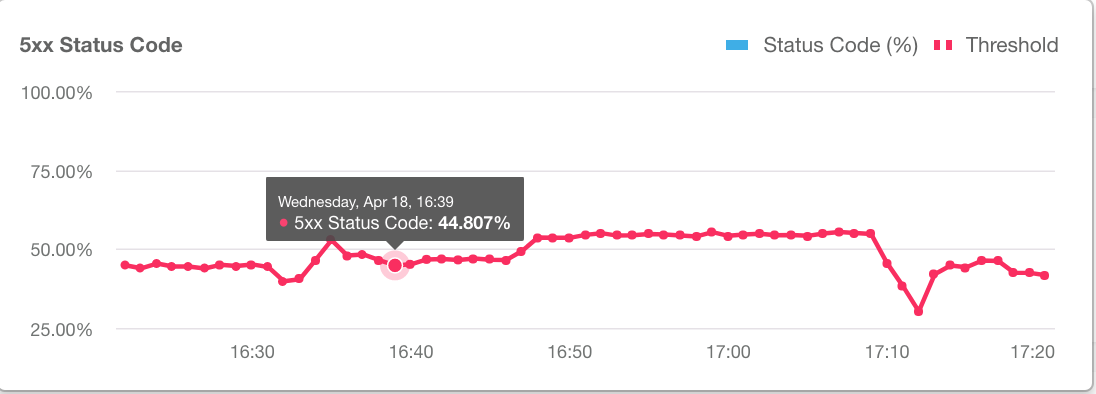
ডেটা লুকানোর জন্য শর্ত ডেটা লুকান ক্লিক করুন।
- অতিরিক্ত শর্ত যোগ করতে + শর্ত যোগ করুন ক্লিক করুন এবং পদক্ষেপ 4 এবং 5 পুনরাবৃত্তি করুন।
দ্রষ্টব্য : আপনি একাধিক শর্ত উল্লেখ করলে, সমস্ত শর্ত পূরণ হলে সতর্কতা ট্রিগার করা হবে।
আপনি কনফিগার করা সতর্কতার শর্তের উপর ভিত্তি করে একটি কাস্টম রিপোর্ট তৈরি করতে চাইলে সতর্কতার শর্তের উপর ভিত্তি করে একটি API বিশ্লেষণ প্রতিবেদন তৈরি করুন ক্লিক করুন। আপনি যদি প্রতিষ্ঠানের প্রশাসক না হন তবে এই বিকল্পটি ধূসর হয়ে যাবে।
আরও তথ্যের জন্য, একটি সতর্কতা থেকে একটি কাস্টম প্রতিবেদন তৈরি করুন দেখুন।
দ্রষ্টব্য : আপনি সতর্কতা সংরক্ষণ করার পরে কাস্টম রিপোর্ট পরিবর্তন করতে পারেন, যেমন কাস্টম রিপোর্ট পরিচালনায় বর্ণিত হয়েছে।
- একটি সতর্কতা বিজ্ঞপ্তি যোগ করতে + বিজ্ঞপ্তিতে ক্লিক করুন।
বিজ্ঞপ্তি বিবরণ বর্ণনা চ্যানেল আপনি যে বিজ্ঞপ্তি চ্যানেলটি ব্যবহার করতে চান সেটি নির্বাচন করুন এবং গন্তব্য নির্দিষ্ট করুন: ইমেল, স্ল্যাক, পেজারডিউটি বা ওয়েবহুক। গন্তব্য নির্বাচিত চ্যানেল প্রকারের উপর ভিত্তি করে গন্তব্য নির্দিষ্ট করুন: - ইমেল - ইমেল ঠিকানা, যেমন
joe@company.com - স্ল্যাক - স্ল্যাক চ্যানেল URL, যেমন
https://hooks.slack.com/services/T00000000/B00000000/XXXXX - PagerDuty - PagerDuty কোড, যেমন
abcd1234efgh56789 ওয়েবহুক - ওয়েবহুক URL, যেমন
https://apigee.com/test-webhook। URL-এ পাঠানো বস্তুর বর্ণনার জন্য Webhook অবজেক্ট ফরম্যাট দেখুন।ওয়েবহুকের URL-এ যেকোনো শংসাপত্রের তথ্য পাস করুন। উদাহরণস্বরূপ:
https://apigee.com/test-webhook?auth_token=1234_abcd।আপনি একটি এন্ডপয়েন্টে URL নির্দিষ্ট করতে পারেন যা ওয়েবহুক অবজেক্টটিকে সংশোধন বা প্রক্রিয়া করতে পার্স করতে পারে। উদাহরণস্বরূপ, আপনি একটি API-তে URL নির্দিষ্ট করতে পারেন, যেমন একটি Edge API, বা বস্তুটি প্রক্রিয়া করতে পারে এমন অন্য কোনো শেষ পয়েন্টে।
দ্রষ্টব্য : আপনি প্রতি বিজ্ঞপ্তিতে শুধুমাত্র একটি গন্তব্য নির্দিষ্ট করতে পারেন। একই চ্যানেলের জন্য একাধিক গন্তব্য নির্দিষ্ট করতে, অতিরিক্ত বিজ্ঞপ্তি যোগ করুন।
- ইমেল - ইমেল ঠিকানা, যেমন
- অতিরিক্ত বিজ্ঞপ্তি যোগ করতে, ধাপ 8 পুনরাবৃত্তি করুন।
- আপনি একটি বিজ্ঞপ্তি যোগ করলে, নিম্নলিখিত ক্ষেত্রগুলি সেট করুন:
মাঠ বর্ণনা প্লেবুক (ঐচ্ছিক) ফ্রি-ফর্ম টেক্সট ফিল্ড যখন তারা ফায়ার করে সতর্কতাগুলি সমাধানের জন্য সুপারিশ ক্রিয়াগুলির একটি সংক্ষিপ্ত বিবরণ প্রদান করে৷ আপনি আপনার অভ্যন্তরীণ উইকি বা সম্প্রদায় পৃষ্ঠার একটি লিঙ্কও নির্দিষ্ট করতে পারেন যেখানে আপনি সর্বোত্তম অনুশীলনগুলি উল্লেখ করেন। এই ক্ষেত্রের তথ্য বিজ্ঞপ্তিতে অন্তর্ভুক্ত করা হবে। এই ক্ষেত্রের বিষয়বস্তু 1500 অক্ষরের বেশি হতে পারে না। থ্রটল ফ্রিকোয়েন্সি যা দিয়ে বিজ্ঞপ্তি পাঠাতে হয়। ড্রপডাউন তালিকা থেকে একটি মান নির্বাচন করুন। বৈধ মানগুলির মধ্যে রয়েছে: 15 মিনিট, 30 মিনিট এবং 1 ঘন্টা। - Save এ ক্লিক করুন।
ওয়েবহুক অবজেক্ট ফরম্যাট
আপনি যদি একটি সতর্কতা বিজ্ঞপ্তির গন্তব্য হিসাবে একটি Webhook URL নির্দিষ্ট করেন, তাহলে URL-এ পাঠানো বস্তুর নিম্নলিখিত বিন্যাস রয়েছে:{ "alertInstanceId": "event-id", "alertName": "name", "org": "org-name", "description": "alert-description", "alertId": "alert-id", "alertTime": "alert-timestamp", "thresholdViolations":{"Count0": "Duration=threshold-duration Region=region Status Code=2xx Proxy=proxy Violation=violation-description" }, "thresholdViolationsFormatted": [ { "metric": "count", "duration": "threshold-duration", "proxy": "proxy", "region": "region", "statusCode": "2xx", "violation": "violation-description" } ], "playbook": "playbook-link" }
thresholdViolations এবং thresholdViolationsFormatted বৈশিষ্ট্যগুলিতে সতর্কতা সম্পর্কে বিশদ বিবরণ রয়েছে৷ thresholdViolations বৈশিষ্ট্যে বিশদ বিবরণ সহ একটি একক স্ট্রিং রয়েছে, যখন thresholdViolationsFormatted সতর্কতা বর্ণনাকারী একটি বস্তু রয়েছে। সাধারণত আপনি thresholdViolationsFormatted সম্পত্তি ব্যবহার করেন কারণ এটি ডিকোড করা সহজ।
উপরের উদাহরণটি একটি নির্দিষ্ট সতর্কতার জন্য এই বৈশিষ্ট্যগুলির বিষয়বস্তু দেখায় যখন আপনি HTTP 2xx স্ট্যাটাস কোডের উপর ভিত্তি করে ট্রিগার করার জন্য সতর্কতা মেট্রিক কনফিগার করেন, যেমন statusCode প্রপার্টি দ্বারা নির্দেশিত।
এই বৈশিষ্ট্যগুলির বিষয়বস্তু সতর্কতার প্রকারের উপর নির্ভর করে, যেমন স্থির বা অসঙ্গতি এবং সতর্কতার নির্দিষ্ট কনফিগারেশন। উদাহরণস্বরূপ, যদি আপনি একটি ফল্ট কোডের উপর ভিত্তি করে একটি নির্দিষ্ট সতর্কতা তৈরি করেন, তাহলে thresholdViolationsFormatted প্রপার্টিতে statusCode প্রপার্টির পরিবর্তে একটি faultCode প্রপার্টি থাকে।
নিম্নলিখিত সারণী বিভিন্ন সতর্কতার প্রকারের জন্য thresholdViolationsFormatted সম্পত্তির সমস্ত সম্ভাব্য বৈশিষ্ট্য দেখায়:
| সতর্কতার ধরন | সম্ভাব্য থ্রেশহোল্ড লঙ্ঘন ফর্ম্যাট করা বিষয়বস্তু |
|---|---|
| স্থির | metric, proxy, target, developerApp, region, statusCode, faultCodeCategory, faultCodeSubCategory, faultCode, percentile, comparisonType, thresholdValue, triggerValue, duration, violation |
| মোট ট্রাফিক | metric, proxy, target, developerApp, region, comparisonType, thresholdValue, triggerValue, duration, violation |
| অসঙ্গতি | metric, proxy, target, region, statusCode, faultCode, percentile, sensitivity, violation |
| TLS মেয়াদ শেষ | envName, certificateName, thresholdValue, violation |
একটি সতর্কতা থেকে একটি কাস্টম রিপোর্ট তৈরি করুন
একটি সতর্কতা থেকে একটি কাস্টম রিপোর্ট তৈরি করতে:
- একটি সতর্কতা তৈরি করার সময়, সতর্কতা অবস্থার উপর ভিত্তি করে একটি API বিশ্লেষণ প্রতিবেদন তৈরি করুন ক্লিক করুন, যেমনটি অ্যালার্ট এবং বিজ্ঞপ্তি যোগ করা হয়েছে ।
আপনি সতর্কতা সংরক্ষণ করার পরে, UI নিম্নলিখিত বার্তাটি প্রদর্শন করে:
Alert alertName saved successfully. To customize the report generated, click here.
প্রাসঙ্গিক ক্ষেত্রগুলি প্রাক-জনসংখ্যা সহ একটি নতুন ট্যাবে প্রতিবেদনটি খুলতে বার্তাটিতে ক্লিক করুন৷ ডিফল্টরূপে, কাস্টম রিপোর্টের নাম দেওয়া হয়:
API Monitoring Generated alertName - কাস্টম রিপোর্ট সম্পাদনা করুন , ইচ্ছামত, এবং সংরক্ষণ করুন ক্লিক করুন।
- তালিকায় রিপোর্টের নামে ক্লিক করুন এবং কাস্টম রিপোর্ট চালান ।
সতর্কতা অবস্থার উপর ভিত্তি করে তৈরি কাস্টম রিপোর্ট পরিচালনা করতে:
- এজ UI-তে বিশ্লেষণ > সতর্কতার নিয়ম-এ ক্লিক করুন।
- সেটিংস ট্যাবে ক্লিক করুন।
- রিপোর্ট কলামে, আপনি যে সতর্কতা পরিচালনা করতে চান তার সাথে যুক্ত কাস্টম রিপোর্টে ক্লিক করুন।
কাস্টম রিপোর্ট পৃষ্ঠাটি একটি নতুন ট্যাবে প্রদর্শিত হয়। রিপোর্ট কলাম ফাঁকা থাকলে, একটি কাস্টম রিপোর্ট এখনও তৈরি করা হয়নি। আপনি ইচ্ছা করলে একটি কাস্টম রিপোর্ট যোগ করতে সতর্কতা সম্পাদনা করতে পারেন।
- কাস্টম রিপোর্ট সম্পাদনা করুন , ইচ্ছামত, এবং সংরক্ষণ করুন ক্লিক করুন।
- তালিকায় রিপোর্টের নামে ক্লিক করুন এবং কাস্টম রিপোর্ট চালান ।
একটি সতর্কতা সক্ষম বা অক্ষম করুন
একটি সতর্কতা সক্ষম বা নিষ্ক্রিয় করতে:
- এজ UI-তে বিশ্লেষণ > সতর্কতার নিয়ম-এ ক্লিক করুন।
- আপনি যে সতর্কতা সক্ষম বা নিষ্ক্রিয় করতে চান তার সাথে যুক্ত স্থিতি কলামের টগলটিতে ক্লিক করুন।
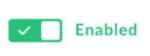
একটি সতর্কতা সম্পাদনা করুন
একটি সতর্কতা সম্পাদনা করতে:
- এজ UI-তে বিশ্লেষণ > সতর্কতার নিয়ম-এ ক্লিক করুন।
- আপনি যে সতর্কতা সম্পাদনা করতে চান তার নামে ক্লিক করুন।
- প্রয়োজন অনুযায়ী সতর্কতা সম্পাদনা করুন।
- Save এ ক্লিক করুন।
একটি সতর্কতা মুছুন
একটি সতর্কতা মুছে ফেলতে:
- এজ UI-তে বিশ্লেষণ > সতর্কতার নিয়ম-এ ক্লিক করুন।
- আপনি যে সতর্কতাটি মুছতে চান তার উপরে কার্সারটি রাখুন এবং ক্লিক করুন
 অ্যাকশন মেনুতে।
অ্যাকশন মেনুতে।
প্রস্তাবিত সতর্কতা
Apigee পরামর্শ দেয় যে আপনি সাধারণ সমস্যা সম্পর্কে অবহিত হওয়ার জন্য নিম্নলিখিত সতর্কতাগুলি সেট আপ করুন৷ এর মধ্যে কিছু সতর্কতা আপনার API-এর বাস্তবায়নের জন্য নির্দিষ্ট এবং শুধুমাত্র কিছু নির্দিষ্ট পরিস্থিতিতে উপযোগী। উদাহরণ স্বরূপ, আপনি যদি ServiceCallout নীতি বা JavaCallout নীতি ব্যবহার করেন তবেই নীচে দেখানো কয়েকটি সতর্কতা প্রযোজ্য।
| সতর্কতা | UI উদাহরণ | API উদাহরণ |
|---|---|---|
| সকল/যেকোনো API-এর জন্য 5xx স্ট্যাটাস কোড | একটি API প্রক্সির জন্য একটি 5xx স্থিতি কোড সতর্কতা সেট আপ করুন৷ | API ব্যবহার করে একটি API প্রক্সির জন্য একটি 5xx স্থিতি কোড সতর্কতা সেট আপ করুন৷ |
| একটি API প্রক্সির জন্য P95 লেটেন্সি | একটি API প্রক্সির জন্য একটি P95 লেটেন্সি সতর্কতা সেট আপ করুন৷ | API ব্যবহার করে একটি API প্রক্সির জন্য একটি P95 লেটেন্সি সতর্কতা সেট আপ করুন৷ |
| সমস্ত API প্রক্সির জন্য 404 (অ্যাপ্লিকেশন পাওয়া যায়নি) স্ট্যাটাস কোড | সমস্ত API প্রক্সির জন্য একটি 404 (অ্যাপ্লিকেশন পাওয়া যায়নি) স্ট্যাটাস কোড সতর্কতা সেট আপ করুন | API ব্যবহার করে সমস্ত API প্রক্সির জন্য একটি 404 (অ্যাপ্লিকেশন পাওয়া যায়নি) স্ট্যাটাস কোড সতর্কতা সেট আপ করুন |
| API-এর জন্য API প্রক্সি গণনা | API-এর জন্য একটি API প্রক্সি গণনা সতর্কতা সেট আপ করুন | API ব্যবহার করে APIগুলির জন্য একটি API প্রক্সি গণনা সতর্কতা সেট আপ করুন৷ |
| লক্ষ্য পরিষেবার জন্য ত্রুটি হার | লক্ষ্য পরিষেবাগুলির জন্য একটি ত্রুটি হার সতর্কতা সেট আপ করুন৷ | API ব্যবহার করে লক্ষ্য পরিষেবাগুলির জন্য একটি ত্রুটি হার সতর্কতা সেট আপ করুন৷ |
| ServiceCallout নীতিগুলির জন্য ত্রুটির হার (যদি প্রযোজ্য হয়) | ServiceCallout নীতির জন্য একটি ত্রুটি হার সতর্কতা সেট আপ করুন৷ | API ব্যবহার করে ServiceCallout নীতির জন্য একটি ত্রুটি হার সতর্কতা সেট আপ করুন৷ |
নির্দিষ্ট ফল্ট কোড , সহ:
| একটি নীতি ফল্ট কোড সতর্কতা সেট আপ করুন | API ব্যবহার করে একটি নীতি ফল্ট কোড সতর্কতা সেট আপ করুন৷ |
একটি API প্রক্সির জন্য একটি 5xx স্থিতি কোড সতর্কতা সেট আপ করুন৷
হোটেল API প্রক্সির জন্য 5xx স্ট্যাটাস কোডের লেনদেন প্রতি সেকেন্ডে (TPS) কোনো অঞ্চলের জন্য 10 মিনিটের জন্য 100 ছাড়িয়ে গেলে UI ব্যবহার করে কীভাবে একটি সতর্কতা সেট আপ করতে হয় তার একটি উদাহরণ নিচে দেওয়া হয়েছে। আরও তথ্যের জন্য, সতর্কতা এবং বিজ্ঞপ্তি যোগ করুন দেখুন।
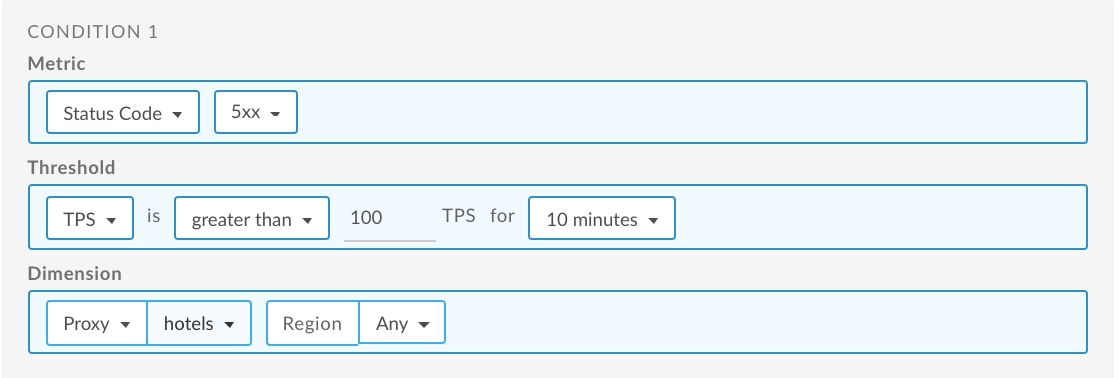
API ব্যবহার সম্পর্কে তথ্যের জন্য, API ব্যবহার করে একটি প্রক্সির জন্য একটি 5xx স্ট্যাটাস কোড সতর্কতা সেট আপ করুন দেখুন।
একটি API প্রক্সির জন্য একটি P95 লেটেন্সি সতর্কতা সেট আপ করুন৷
যেকোন অঞ্চলের জন্য হোটেল API প্রক্সির জন্য 95তম পার্সেন্টাইলের জন্য মোট প্রতিক্রিয়া লেটেন্সি 5 মিনিটের জন্য 100 ms-এর বেশি হলে ট্রিগার হওয়া UI ব্যবহার করে কীভাবে একটি সতর্কতা সেট আপ করতে হয় তার একটি উদাহরণ নিচে দেওয়া হয়েছে। আরও তথ্যের জন্য, সতর্কতা এবং বিজ্ঞপ্তি যোগ করুন দেখুন।
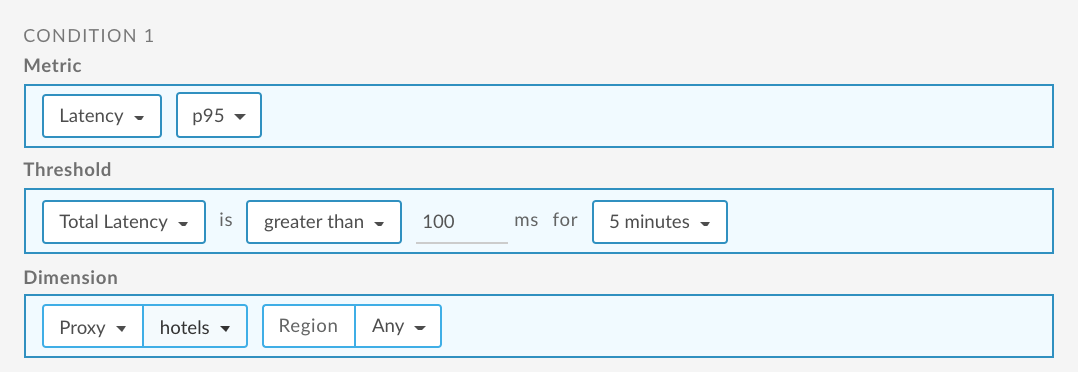
API ব্যবহার সম্পর্কে তথ্যের জন্য, API ব্যবহার করে একটি API প্রক্সির জন্য একটি P95 লেটেন্সি সতর্কতা সেট আপ দেখুন
সমস্ত API প্রক্সির জন্য একটি 404 (অ্যাপ্লিকেশন পাওয়া যায়নি) সতর্কতা সেট আপ করুন৷
নিম্নলিখিতটি UI ব্যবহার করে কীভাবে একটি সতর্কতা সেট আপ করতে হয় তার একটি উদাহরণ প্রদান করে যা ট্রিগার হয় যখন সমস্ত API প্রক্সিগুলির জন্য 404 স্থিতি কোডের শতাংশ যে কোনও অঞ্চলের জন্য 5 মিনিটের জন্য 5% ছাড়িয়ে যায়৷ আরও তথ্যের জন্য, সতর্কতা এবং বিজ্ঞপ্তি যোগ করুন দেখুন।
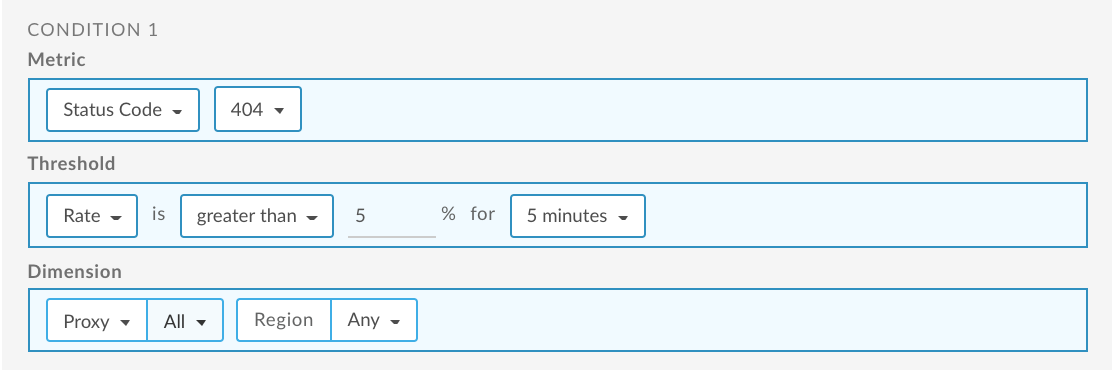
API ব্যবহার সম্পর্কে তথ্যের জন্য, API ব্যবহার করে সমস্ত API প্রক্সির জন্য একটি 404 (অ্যাপ্লিকেশন পাওয়া যায়নি) সতর্কতা সেট আপ করুন দেখুন।
API-এর জন্য একটি API প্রক্সি গণনা সতর্কতা সেট আপ করুন
যে কোনো অঞ্চলের জন্য 5 মিনিটের জন্য API-এর জন্য 5xx কোড গণনা 200 ছাড়িয়ে গেলে ট্রিগার হওয়া UI ব্যবহার করে কীভাবে একটি সতর্কতা সেট আপ করতে হয় তার একটি উদাহরণ নিচে দেওয়া হয়েছে। এই উদাহরণে, এপিআইগুলি ক্রিটিকাল এপিআই প্রক্সি সংগ্রহে ক্যাপচার করা হয়েছে। আরও তথ্যের জন্য, দেখুন:
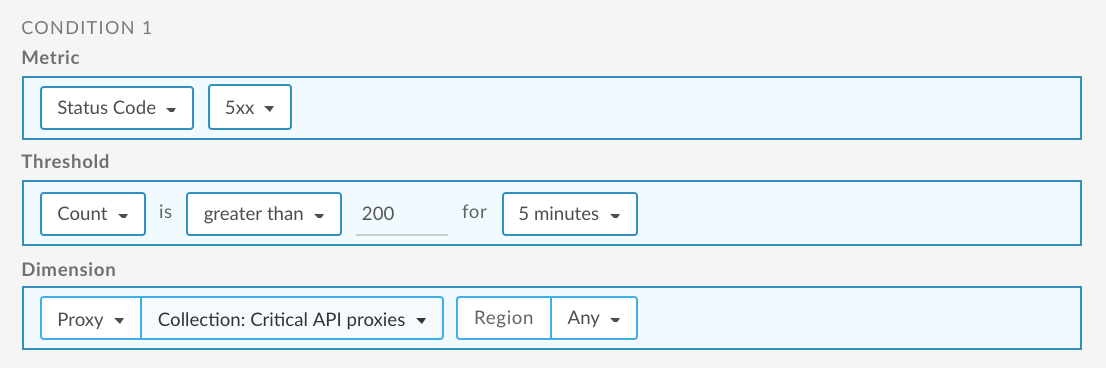
API ব্যবহার সম্পর্কে তথ্যের জন্য, API ব্যবহার করে APIগুলির জন্য একটি API প্রক্সি গণনা সতর্কতা সেট আপ করুন দেখুন।
লক্ষ্য পরিষেবাগুলির জন্য একটি ত্রুটি হার সতর্কতা সেট আপ করুন৷
নিম্নলিখিতটি UI ব্যবহার করে কীভাবে একটি সতর্কতা সেট আপ করতে হয় তার একটি উদাহরণ প্রদান করে যা ট্রিগার হয় যখন লক্ষ্য পরিষেবাগুলির জন্য 500 কোড রেট যেকোনো অঞ্চলের জন্য 1 ঘন্টার জন্য 10% ছাড়িয়ে যায়৷ এই উদাহরণে, টার্গেট পরিষেবাগুলি ক্রিটিকাল টার্গেট সংগ্রহে ক্যাপচার করা হয়েছে। আরও তথ্যের জন্য, দেখুন:
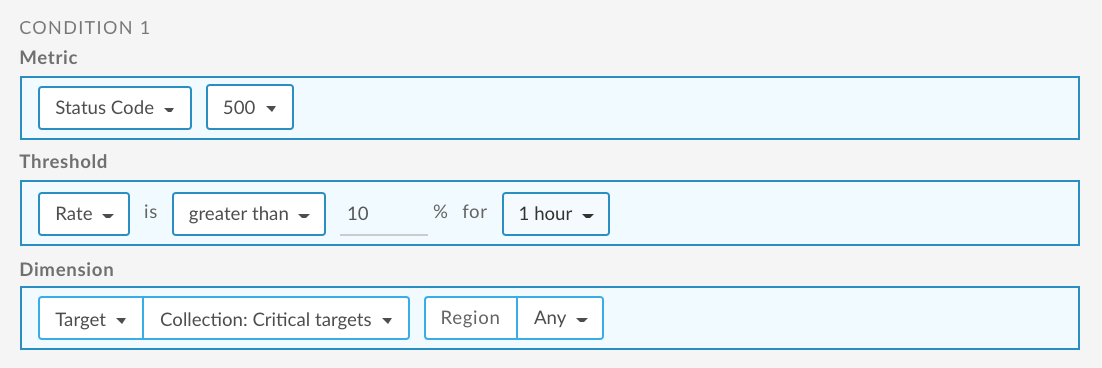
API ব্যবহার সম্পর্কে তথ্যের জন্য, API ব্যবহার করে লক্ষ্য পরিষেবাগুলির জন্য একটি ত্রুটি হার সতর্কতা সেট আপ দেখুন।
ServiceCallout নীতির জন্য একটি ত্রুটি হার সতর্কতা সেট আপ করুন৷
পরিষেবাকলআউট নীতি দ্বারা নির্দিষ্ট পরিষেবার জন্য 500 কোড রেট যে কোনও অঞ্চলের জন্য 1 ঘন্টার জন্য 10% ছাড়িয়ে গেলে ট্রিগার হওয়া UI ব্যবহার করে কীভাবে একটি সতর্কতা সেট আপ করতে হয় তার একটি উদাহরণ নিম্নলিখিতটি প্রদান করে৷ আরও তথ্যের জন্য, দেখুন:
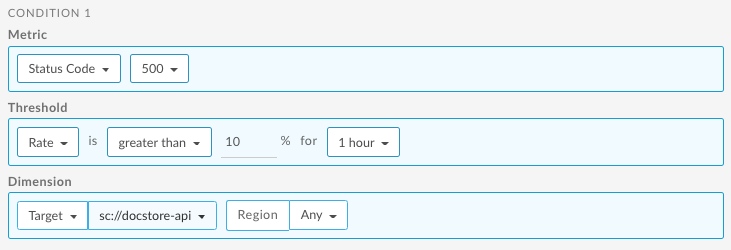
API ব্যবহার সম্পর্কে তথ্যের জন্য, API ব্যবহার করে পরিষেবা কলআউট নীতির জন্য একটি ত্রুটি হার সতর্কতা সেট আপ দেখুন।
একটি নীতি ফল্ট কোড সতর্কতা সেট আপ করুন
নিম্নলিখিতটি সমস্ত API-এর জন্য VerifyJWT নীতির জন্য 10 মিনিটের জন্য JWT AlgorithmMismatch ফল্ট কোড সংখ্যা 5-এর বেশি হলে ট্রিগার হওয়া UI ব্যবহার করে কীভাবে একটি সতর্কতা সেট আপ করতে হয় তার একটি উদাহরণ প্রদান করে৷ আরও তথ্যের জন্য, দেখুন:
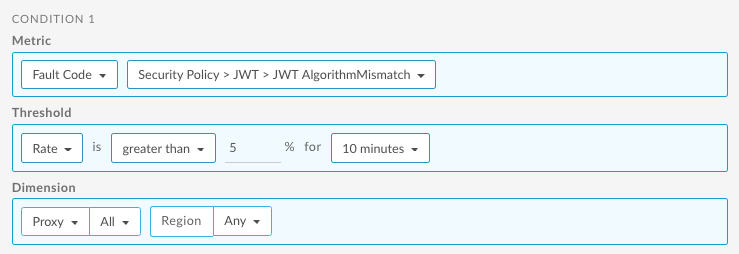
API ব্যবহার সম্পর্কে তথ্যের জন্য, API ব্যবহার করে নীতি ফল্ট কোডের জন্য একটি ফল্ট কোড সতর্কতা সেট আপ করুন দেখুন।

